
Laraskan pemboleh ubah dalam Pintasan
Editor pemboleh ubah muncul di bawah editor pintasan, yang membenarkan anda untuk mengakses kawalan untuk mengesetkan jenis kandungan, memilih butiran kandungan untuk diekstrak, menamakan semula pemboleh ubah, atau mendedahkan tindakan yang menjana pemboleh ubah tersebut.
Tukar jenis kandungan pemboleh ubah
Pintasan mengesan jenis kandungan yang disimpan dalam pemboleh ubah secara automatik dan menggunakan kandungan tersebut sebagai jenis kandungan lalai pemboleh ubah. Anda boleh memaksa pemboleh ubah untuk menukar jenis kandungan.
Dalam Pustaka app Pintasan
 , ketik
, ketik  pada pintasan yang anda mahu ubah suai.
pada pintasan yang anda mahu ubah suai.Dalam editor pintasan, ketik token pemboleh ubah.
Editor pemboleh ubah muncul di bahagian bawah skrin. Di bawah nama pemboleh ubah, butang yang diserlahkan bernama “sebagai [jenis pemboleh ubah ] >” menunjukkan jenis kandungan yang digunakan oleh pemboleh ubah. Contohnya, pemboleh ubah Artikel daripada Halaman Web memaparkan “sebagai Artikel >” sebagai jenis pemboleh ubah.

Ketik “sebagai [jenis pemboleh ubah] >” dan kemudian ketik jenis kandungan baru untuk pemboleh ubah dalam senarai yang muncul.
Nota: Jika anda memilih jenis kandungan tersuai, Pintasan menggunakan teknologi Graf Kandungan untuk menukarkan kandungan pemboleh ubah kepada jenis pemboleh ubah yang dipilih. Contohnya, jika anda mempunyai pemboleh ubah yang menyimpan URL, anda boleh menukar jenis kandungannya daripada URL kepada Artikel. Pintasan akan mengambil maklumat tentang artikel secara automatik di URL tersebut.
Pilih butiran kandungan pemboleh ubah
Dalam Pustaka app Pintasan
 , ketik
, ketik  pada pintasan yang anda mahu ubah suai.
pada pintasan yang anda mahu ubah suai.Dalam editor pintasan, ketik token pemboleh ubah.
Editor pemboleh ubah muncul. Ciri yang ditawarkan oleh jenis kandungan khusus disenaraikan di bawah tajuk pemboleh ubah dan jenis kandungan. Senarai ini mewakili semua metadata tersedia yang dikaitkan dengan kandungan anda, yang membolehkan anda memilih ciri untuk digunakan sebagai output pemboleh ubah.
Contohnya, pemboleh ubah Imej menawarkan ciri seperti Lebar, Tinggi, Tarikh Diambil, Lokasi dan Buaatan Kamera. Setiap jenis kandungan menawarkan set cirinya yang tersendiri.
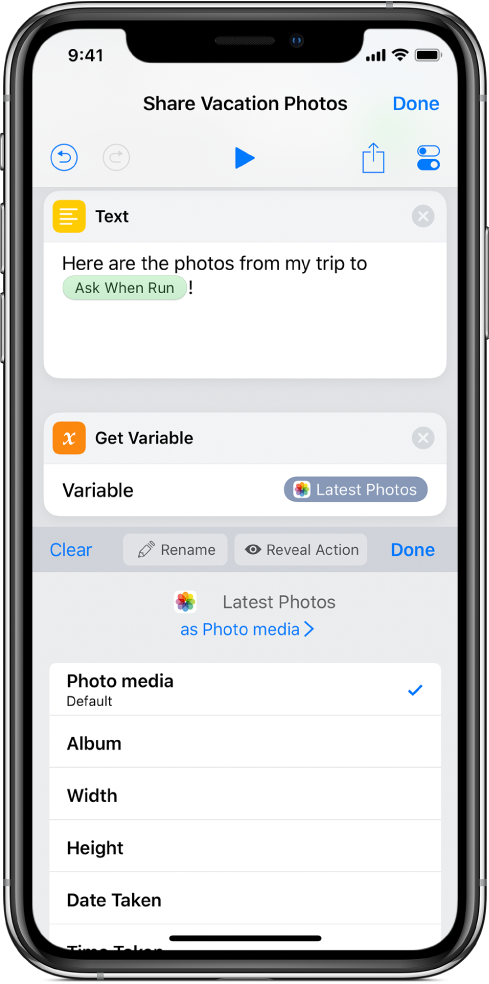
Setiap jenis kandungan mempunyai ciri lalai yang diekstrak secara automatik jika tiada ciri lain dipilih.
Ketik ciri dalam senarai.
Token pemboleh ubah dikemas kini untuk menunjukkan keutamaan anda.

Petua: Anda boleh mengambil ciri secara manual daripada sebarang output tindakan dengan menggunakan tindakan Dapatkan Butiran, seperti Dapatkan Butiran Halaman Web Safari atau Dapatkan Butiran Imej. Melayari tindakan ini juga merupakan cara yang berguna untuk meneroka ciri yang anda boleh ekstrak untuk setiap jenis kandungan.
Namakan semula pemboleh ubah
Dalam Pustaka app Pintasan
 , ketik
, ketik  pada pintasan yang anda mahu ubah suai.
pada pintasan yang anda mahu ubah suai.Dalam editor pintasan, ketik token pemboleh ubah.
Editor pemboleh ubah muncul.
Ketik
 Nama Semula, ketik
Nama Semula, ketik  , kemudian masukkan nama baru untuk pemboleh ubah.
, kemudian masukkan nama baru untuk pemboleh ubah.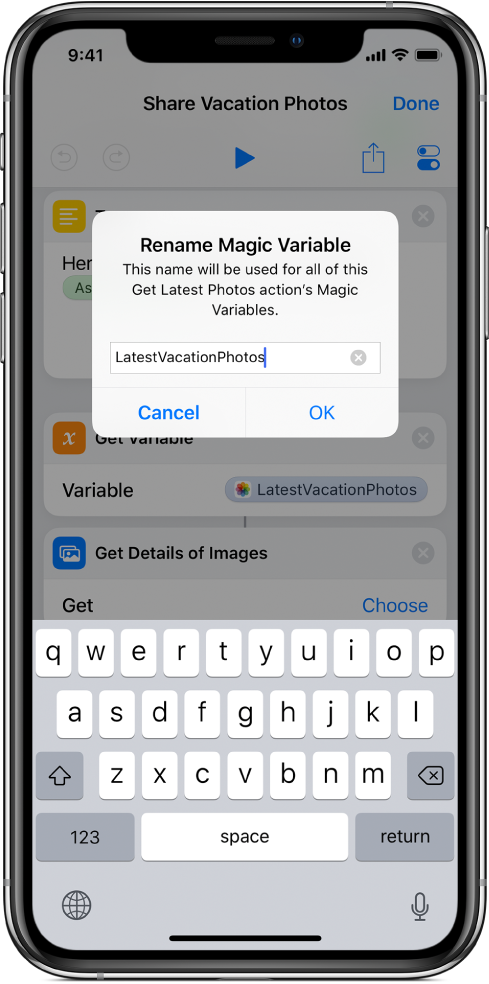
Ketik OK.
Semua tika pemboleh ubah dinamakan semula.
Dedahkan tindakan yang menjana pemboleh ubah
Dalam pintasan lebih panjang yang mengandungi berbilang pemboleh ubah, anda boleh menggunakan butang ![]() Dedahkan Tindakan untuk menunjukkan tindakan asal yang menghasilkan pemboleh ubah.
Dedahkan Tindakan untuk menunjukkan tindakan asal yang menghasilkan pemboleh ubah.
Dalam Pustaka app Pintasan
 , ketik
, ketik  pada pintasan yang anda mahu ubah suai.
pada pintasan yang anda mahu ubah suai.Dalam editor pintasan, ketik token pemboleh ubah.
Editor pemboleh ubah muncul.
Ketik
 Dedahkan Tindakan.
Dedahkan Tindakan.Editor pintasan skrol ke atas dan menyerlahkan tindakan sumber pemboleh ubah.
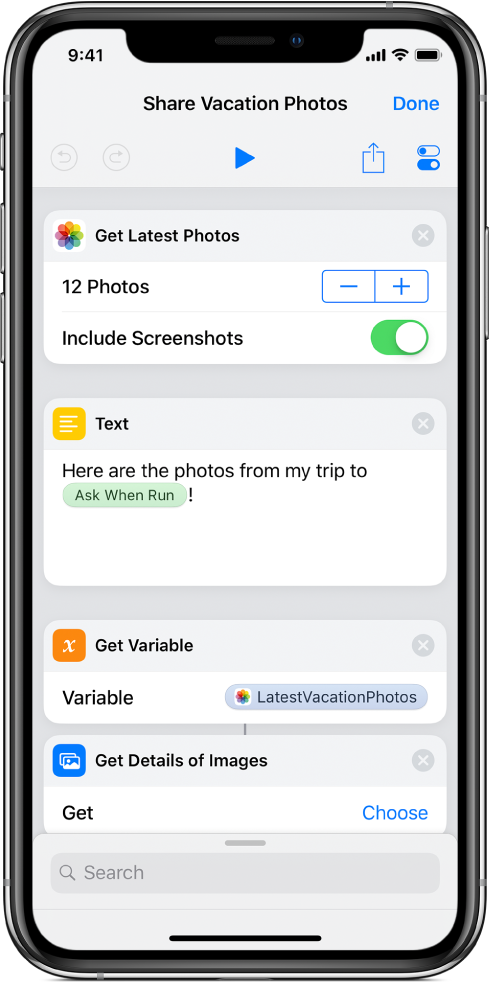
Sebaik sahaja anda mengetahui cara untuk menambah, meletak dan melaraskan pemboleh ubah, anda akan mula memahami cara pemboleh ubah menjadikan pintasan lebih dinamik. Anda boleh menggunakan semula kandungan berulang kali, ekstrak butiran tertentu daripada kandungan dengan mudah dan meletakkan kandungan tersebut di mana-mana dalam pintasan anda.
Pemboleh ubah membolehkan anda mencipta pintasan yang mampu beradaptasi kepada pelbagai situasi, melaraskan kandungan semasa dalam proses dan masih mengeluarkan hasil yang anda mahukan.
Petua: Jika anda baru bermula dengan pemboleh ubah, ia mungkin membantu untuk bereksperimen dengan pintasan sedia ada yang disertakan pemboleh ubah. Tambah pintasan daripada Galeri ![]() , kemudian susun semula tindakan atau tambah pemboleh ubah baru untuk melihat cara pintasan dipengaruhi.
, kemudian susun semula tindakan atau tambah pemboleh ubah baru untuk melihat cara pintasan dipengaruhi.